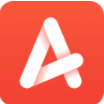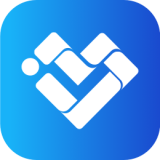无论是学习办公或者日常生活,我们经常会遇到wps文字中如何取消分栏这样的问题,最明智的做法就是上网寻找相关教学,可以节约时间,那么不妨采取乐单机小编给大家带来的教程介绍去进行操作。
wps文字中如何取消分栏
打开WPS文字,然后点击页面布局,进入页面布局页面。
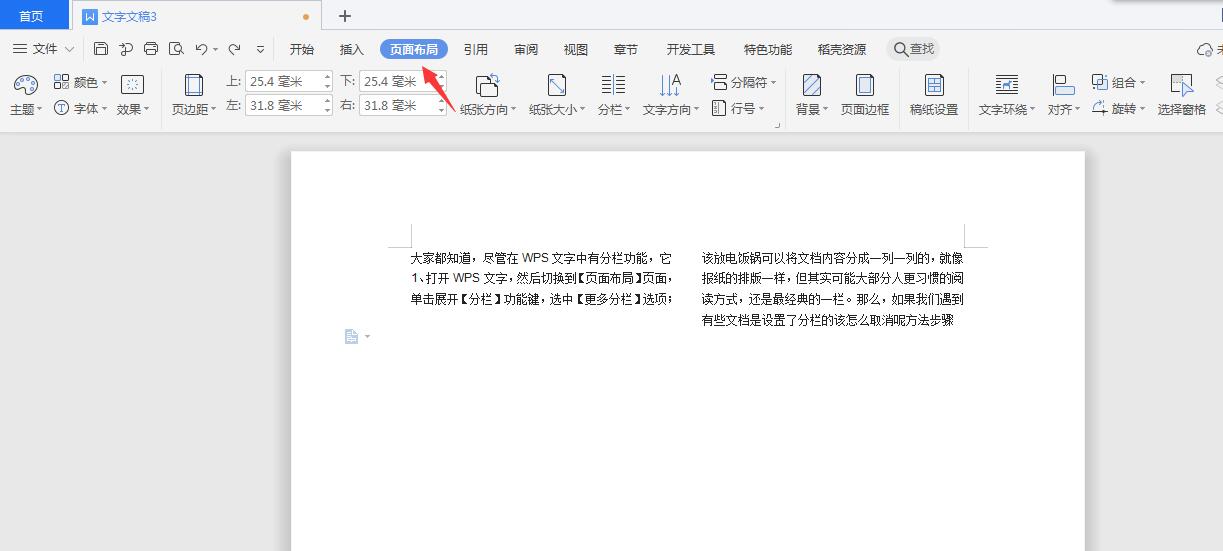
单击展开【分栏】功能键,选中【更多分栏】选项。
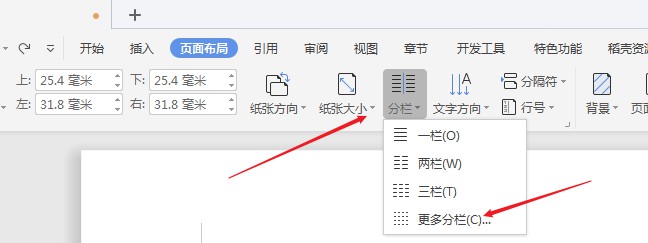
接着弹出的分栏面板中,预设为【一栏】,并在【应用于】处选择【整篇文档】,最后按【确认】即可。
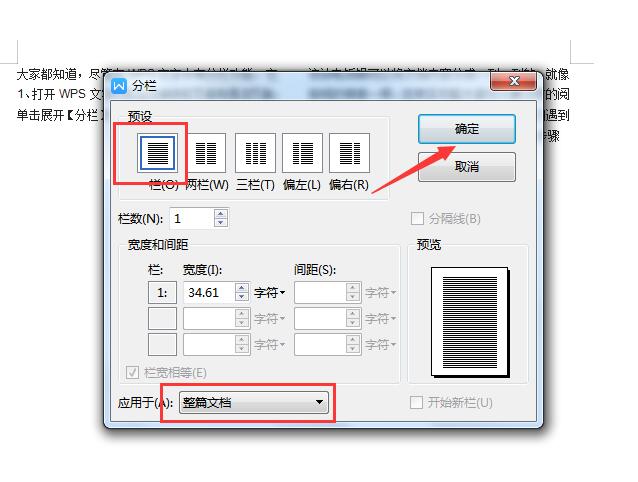
这样Word文档就取消分栏了。
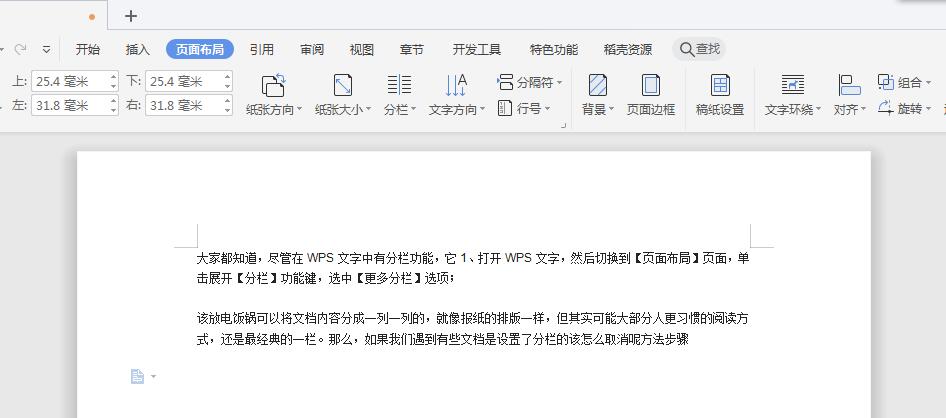
那么,以上就是wps文字中如何取消分栏的全部内容了,非常感谢大家的阅读!